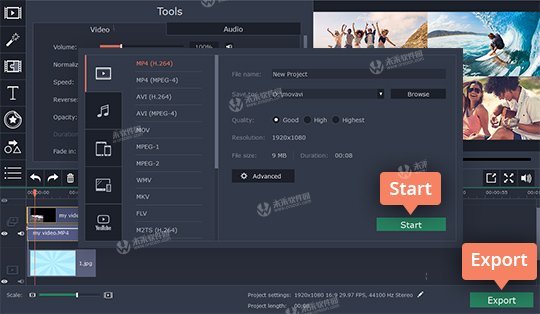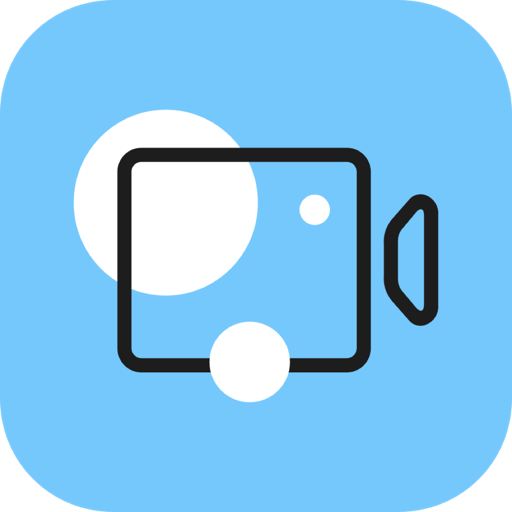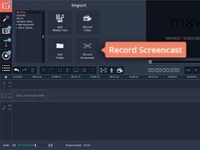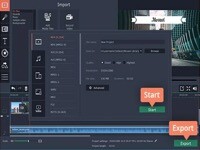您正在寻找软件来帮助你制作精美的拼贴画吗?Movavi Video Editor可能是最适合您的应用之一。使用这个简单而有效的工具,在您的Mac上使用vids和照片创造出令人眼花缭乱的动画照片,让您的朋友留下深刻印象。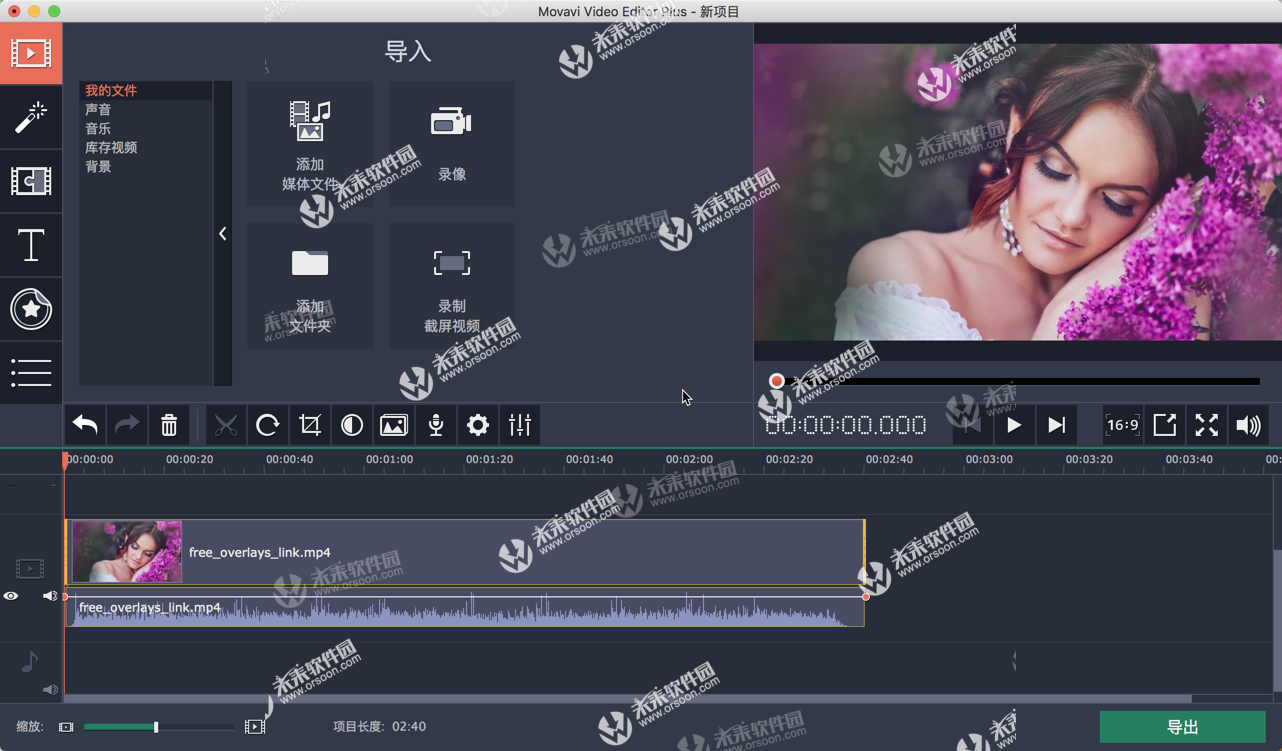
1、安装软件
启动下载的文件。安装完成后,程序将自动打开。
2、选择拼贴的背景
从左侧列表中选择背景,然后为拼贴选择背景剪辑。将其拖放到下面的时间轴上。通过将右边界拖动到时间轴上的所需点来设置剪辑的持续时间。
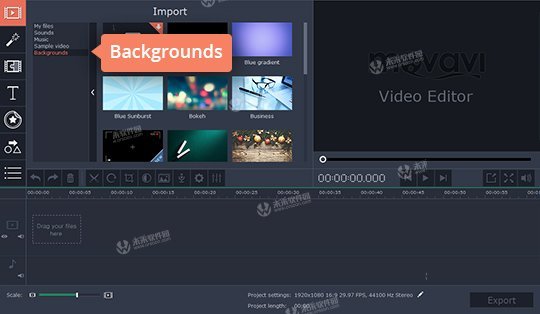
3、将您的文件添加到Collage Maker
选择我的文件,然后单击添加媒体文件按钮并浏览要包含在拼贴中的视频。
您还可以在拼贴中使用我们的合作伙伴VideoBlocks提供的在线视频集合中的内容。通过点击示例视频,然后点击下载更多,查看这些精选专业视频中的内容。或者,只需访问VideoBlocks网站即可。
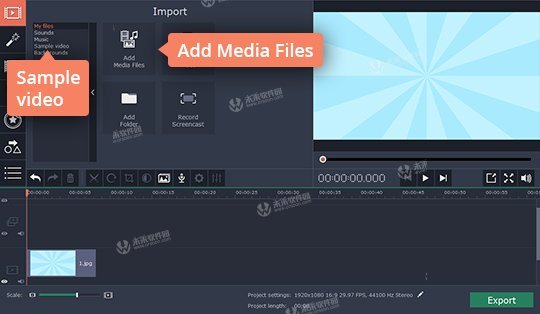
4、创建视频拼贴
默认情况下,您选择要包含在拼贴中的视频将放置在视频轨的背景剪辑右侧。要开始制作拼贴,首先,您需要创建叠加轨道。单击加号图标,如图所示,然后选择添加视频轨道。然后向上拖动其中一个添加的视频,将其放在背景剪辑上方的新创建的叠加轨道上。双击叠加轨道上的视频以编辑其参数。您将在预览窗口中看到放置在背景剪辑上的视频。通过将视频拖动到窗口中的所需位置来调整视频的位置。您还可以通过拖动其角来调整视频的尺寸。完成编辑后,单击预览窗口上方右上角的“ 应用”按钮。
对拼贴中的所有其他组件重复此过程。
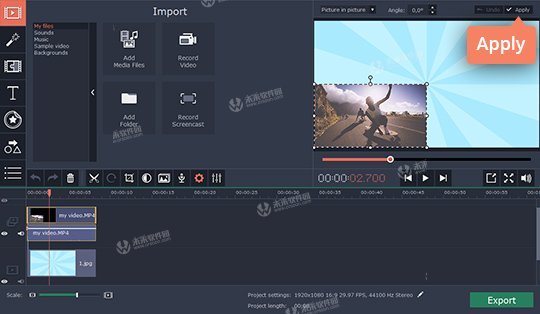
5、管理音频
您可以添加一些合适的音乐,甚至可以应用自己的画外音。要添加音乐,只需将音频文件从计算机上的文件夹拖到您希望在时间轴上播放的位置即可。要录制画外音,请单击上面的相应按钮,然后单击“ 开始录制”按钮。短暂的倒计时后,录音将开始。完成后,单击“ 停止录制”。
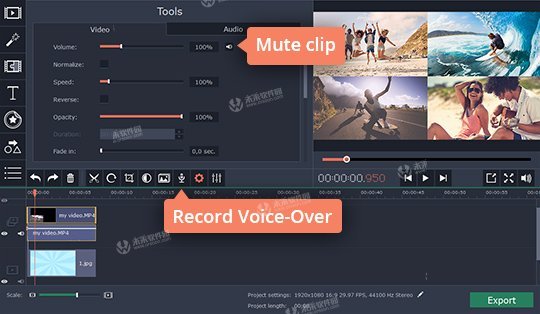
6、保存你的拼贴画
单击“ 导出”按钮,然后在弹出的窗口中选择所需的格式选项卡。指定参数后,单击“ 开始”。